Rokuデバイスは、テレビに接続する小型のストリーミングボックスです。無料と有料の両方の番組を視聴することができます。ニュース、スポーツ、映画、放送、音楽など、数千のチャンネルをライブで楽しめます。
Rokuは、ケーブルボックスやコードにお金を払う必要がないので、多くのお金を節約することができます。無料チャンネルを見るだけなら、Rokuデバイスを購入した後の月額費用は無料です。しかし、購読するチャンネルは有料です。
Rokuは音楽とポッドキャストのリスニングに対応しているとしたら、RokuにはApple Musicがあるのでしょうか?この質問に関しては、読み進めていただければ、ご説明します。
コンテンツガイド パート1.RokuにApple Musicはあるのか?2022年の新情報パート2.RokuでApple Musicを再生する方法パート3.RokuでApple Musicをロスレス音質で再生する方法パート4.まとめ
RokuはApple Musicを搭載していますか?答えは「ある」です。長年、Apple MusicのアカウントとRokuデバイスの両方を所有している一部のユーザーは、RokuでApple Musicを再生するために数え切れないほどの努力を重ねてきました。たとえば、Apple AirPlayを使用して、Appleデバイスで見たコンテンツを共有したり、ミラーリングしたりすることができます。Appleのデバイスを使う必要がありますが、便利です。
2022年の今、状況は大きく変化しています。Apple Musicのコンテンツを、Appleデバイスの力を借りずに直接Rokuで見たり聴いたりできるので、Apple Musicの愛好家にとってはより便利な機能です。Apple Musicに加入していれば、数百万曲の楽曲にアクセスでき、4Kミュージックビデオも楽しめます。Roku Channel StoreでApple Musicを簡単に見つけ、チャンネルに追加することができます。以下はその詳細です。
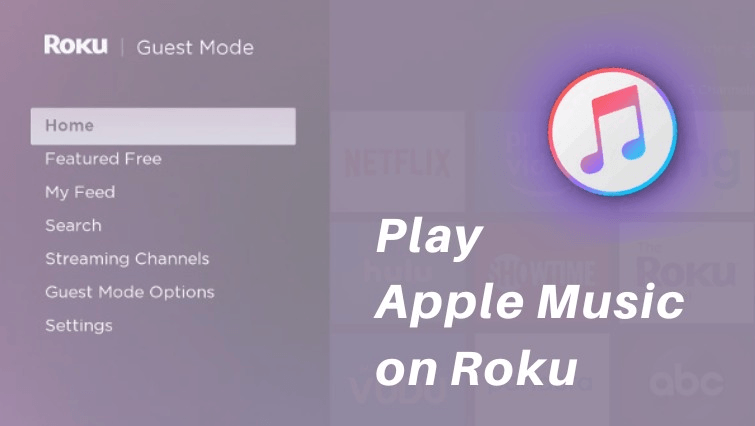
RokuにApple Musicがあるかという疑問が解決された後、もしかしたら今すぐにでもRokuでApple Musicを再生したい人がいるかもしれません。しかしその前に、Apple MusicをRokuチャンネルとして追加し、Rokuデバイスにインストールする必要があります。その方法は以下の通りです:
RokuデバイスからApple Musicを追加する
ブラウザからApple Musicを追加する
RokuアプリからApple Musicを追加する
新しくインストールされたApple Musicアプリは、Rokuデバイスのチャンネルリストの一番下に表示されています。アプリが表示されない場合は、お使いのRokuデバイスが最新のバージョンにアップデートされていることを確認してください。そして、Apple Musicアプリを開き、Apple Musicのアカウントにログインしてください。そして、今すぐ大画面表示の体験を始めてください。
2022年にRokuはようやくApple Musicを搭載しましたが、ロスレスオーディオに対応していないのは、「RokuにApple Musicはあるか」という問いに対する答えは「ある」ですが、Apple Musicロスレスは搭載されていないことになり、なんとなく残念な気持ちになるでしょう。RokuでApple Musicをロスレス音質で再生したい場合、以下の手順を踏むことを強くお勧めします。まずはApple Musicから好きな曲をダウンロードしてください。そして、DumpMedia Apple Music変換で他のよく使われるフォーマットに変換します。その後、ロスレス音質でRokuで聴くことができます。次の手順に従ってください。
ステップ1.Apple Musicからロスレスオーディオをダウンロードする
まず、Apple Musicアプリを開いてください。そして、上部のメニューから「ミュージック」をクリックし、その下にある「環境設定」をクリックします。ポップアップの上部にある「再生」をクリックします。ロスレスオーディオに移動し、ダウンロードのドロップダウンを使ってロスレスを選択します。下部のOKをクリックして、設定を保存します。曲の横にある下向きの矢印を押して、ダウンロードします。
ステップ2.DumpMedia Apple Music変換を起動する
DumpMedia Apple Music変換をダウンロードし、パソコンで起動します。次に、「Apple Music WEBプレイヤーを開きます」をクリックし、アカウントにログインします。目的のオーディオファイルが見つからない場合は、iTunesライブラリにあるかどうかを確認し、左サイドバーの「更新」をクリックして再スキャンしてください。

ステップ3.出力形式と出力品質を選択する
「出力」タブでは、WAVとFLACの両方がロスレス形式で、Rokuデバイスでサポートされています。また、どちらのフォーマットも「高品質」を選択することを忘れないでください。出力パスを変更するには、出力フォルダフィールドの横にある3点ボタンをクリックします。

ステップ4.曲を変換してRokuで再生する
右下の「変換」ボタンを押して、変換を開始します。完了後、「変換完了」タブの「出力ファイルを開く」をクリックすると、変換された曲の場所を確認できます。次に、RokuアプリでRokuメディアプレイヤーをチャンネルに追加してください。自分の音楽ファイルを見ることができるチャンネルです。メディアタイプ選択画面から、デバイスを選び、再生したい曲を探します。
RokuはApple Musicを搭載していますか?はい、あります。2022年にApple MusicがRokuのチャンネルの1つになったのは嬉しいニュースですね。この記事では、テレビ、アプリ、モバイルデバイスからRokuでApple Musicを再生する方法を紹介しました。そして、Apple MusicのロスレスオーディオがRokuで利用できないことに文句を言わないでください。DumpMedia Apple Music変換を使って、それを解決できます。
